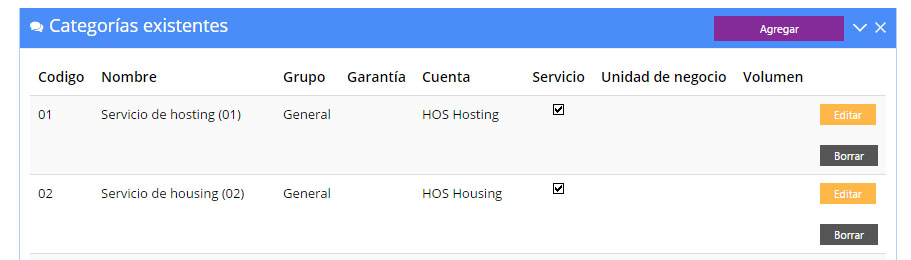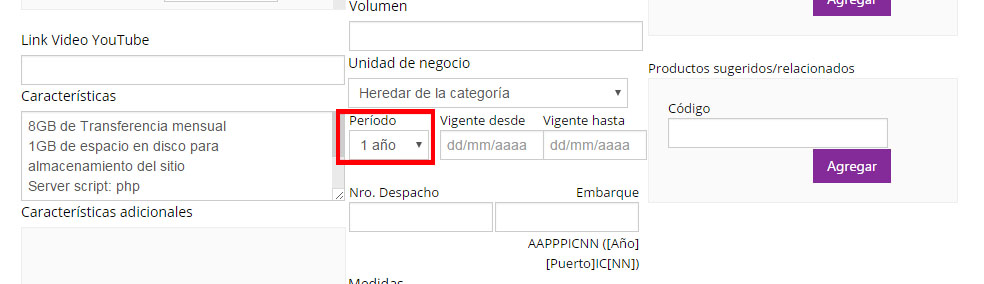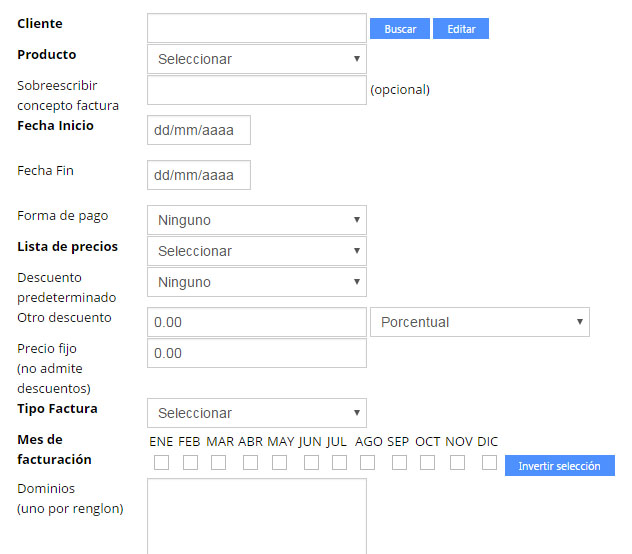Abonos: Alta
Antes de comenzar con el alta de un abono debemos verificar que el producto que vamos a asociar a ese abono este correctamente cargada y configurado.
Verificacion del producto
1. Debemos chequear que el producto este dado de alta en el sistema, el producto representa el concepto que vamos a facturar. (Ej. Abono de mantenimiento)
2. Es importante verificar que la categoría a la que pertenece el producto este marcada como “servicio”, esto se realiza ingresando a traves del menu Productos-> Categorias de Productos. El checkbox servicio debe estar tildado para la categoria, en caso de necesitar modificarlo se debe hacer click en el boton Editar
3. Es indispensable colocar en el producto el período de recurrencia que van a tener los abonos que utilicen dicho producto. Para verificar o asignar dicho periodo se debe ingresar a traves del menu Productos -> Listar y realizar una busqueda haciendo click en el boton Consultar. Una vez localizado el producto se debe hacer click sobre el codigo del mismo y luego Editar.
En la pantalla de edicion del producto localizar el periodo y asignarle una frecuencia y luego hacer click en Guardar.
Importante: El precio del producto corresponderá al total a cobrar por el periodo definido.
Creacion del Abono
Ingresando por el menu Facturacion -> Abonos -> Agregar abono a cliente damos de alta el nuevo abono.
La informacion a completar es la siguiente:
Cliente: Debemos buscar el cliente abonado.
Producto: Seleccionamos el concepto por el cual vamos a cobrarle al abonado.
Sobreescribir concepto factura: Este dato es opcional y sirve para predefinir la leyenda en la factura.
Fecha inicio: A partir de cuando debe le debemos cobrar (poner siempre desde el primero del mes)
Fecha fin: Completar el dato solo si conocemos hasta cuando da de alta el servicio.
Forma de pago: Es simplemente informativo. No es utilizado luego para nada.
Lista de precios: es la lista con la cual va a cotizar el producto seleccionado.
Descuento predeterminado: para asignarle un descuento predefinido.
Otro descuento: para asignarle un descuento fijo o porcentual.
Precio fijo: es para sobreescribir el precio del abono
Tipo de factura: se selecciona el tipo de factura que se debe emitir
Mes de facturación: tildamos los meses en que corresponde facturarle al cliente.
Aclaraciones: Estas aclaraciones se incluyen junto a la leyenda en la factura.
Observaciones: Estas observaciones son de texto libre para uso interno.
Una vez completo los datos solicitados se debe hacer click en Guardar y el abono quedado registrado en el sistema.
PROXIMO PASO: Facturar un Abono